
Skyline PhotoMesh(三维建模软件)
v7.5.1.3634- 软件大小:407 MB
- 更新日期:2019-05-14 14:18
- 软件语言:简体中文
- 软件类别:3D/CAD软件
- 软件授权:免费版
- 软件官网:待审核
- 适用平台:WinXP, Win7, Win8, Win10, WinAll
- 软件厂商:

软件介绍 人气软件 下载地址
Skyline PhotoMesh是一款功能强大的三维建模软件,软件能够支持将航拍的照片与拍摄数据进行处理,并为用户提供丰富的模型构建功能,能够协助您快速生成准确的3D模型,而且在新版本中更新了高光谱带、改进的纹理算法、支持超大规模项目等多种新的功能,能够带来更加完善的3D模型构建方案,另外,小编这里为您附上了许可文件,用户可以免费激活程序,从而免费进行使用,有需要的朋友赶紧下载吧!
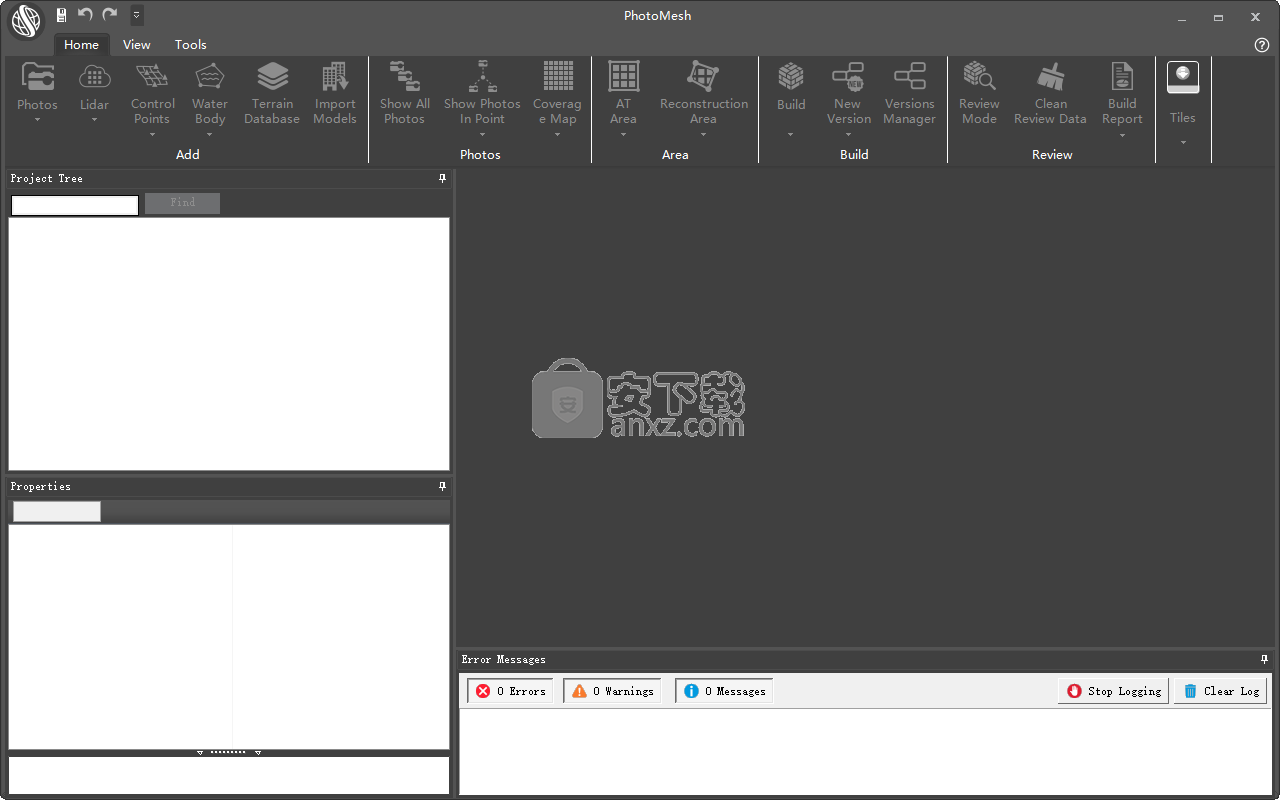
软件功能
PhotoMesh的突破性技术基于最高性能的摄影测量,计算机视觉和计算几何算法。 PhotoMesh以各种格式和分辨率组合任意数量的照片,生成高度详细的3D模型,可以使用TerraExplorer或其他3D和GIS产品查看和查询。
新的关键点机制,新的连接点功能提高了航空三角测量过程的准确性和成功率,使您能够在PhotoMesh未自动找到足够匹配的照片之间建立对应关系。
PhotoMesh完全自动化生成标准2D照片,激光雷达和全动态视频(FMV)的高分辨率,纹理3D网格模型。 这一突破性应用结合了无限的可扩展性和卓越的精度,可生成一致且准确的3D模型,增强任何3D可视化的真实感。
生成的照片般逼真,一致的3D模型可以在CityBuilder中与分类和识别层以及其他单独建模的图层轻松合并为单个流优化的3D数据库(3DML)。
hotoMesh编辑器 - 用于各种工作流操作的主要PhotoMesh工作区,例如准备,提交处理,监视和查看构建。
PhotoMeshFuser - PhotoMesh的Worker组件,允许您在同一网络上的多台计算机之间共享工作负载。配备PhotoMesh热熔器的主计算机通过连接到客户端计算机上的PhotoMesh热熔器,利用网络客户端计算机的计算能力。
PhotoMesh构建管理器 - 管理器应用程序,负责管理构建过程和PhotoMesh fusers。 PhotoMesh构建管理器跟踪所有构建任务和fusers,在fusers之间分配任务,并在fusers完成任务并可用时分配新任务。在构建过程中,PhotoMesh Build Manager监视构建并向用户提供有关构建进度的详细信息。
PhotoMesh采用精心设计的平铺机制,可以高效处理甚至数十万张照片的项目。 PhotoMesh在标准硬件上运行,还可以利用计算机集群和云计算在数百台热熔机上同时运行单个项目。共享生成PhotoMesh输出所涉及的工作量极大地加速了构建的所有步骤。
图像采集
创建3D模型的第一步是图像采集。 必须从多个重叠的视点拍摄预期对象或场景的所有可见表面。
所得到的3D网格模型的准确性受到以下几个因素的影响:输入图像分辨率和质量,镜头失真,重叠率,方向性和照明。 虽然PhotoMesh通过为区域选择最佳照片来优化3D网格模型的精度,但每个因素都会影响整体输出或导致项目不同区域的不同精度和质量水平。
软件特色
支持高光谱带
对高光谱波段的新支持可以更好地控制输出中包含的信息,使您能够加载照片的高光谱波段,然后选择用于纹理和正射影像输出的色带。
用于审查Aerotriangulation结果的增强选项
§相机位置符号的新颜色编码选项根据您需要的信息对照片进行分类:状态(计算/未计算),收集,重建组或中位数错误,这样您就可以一目了然地确定哪些照片需要更多准备(例如 在纳入AT之前增加了连接点。
§为AT图块快速生成颜色编码的稀疏点云,表示在两个或多个项目照片中找到的特征及其计算位置。 可以根据识别的照片匹配的数量对点进行颜色编码。
改进的纹理算法
新的纹理化算法改善了颜色之间具有高方差的区域的整体质量(例如,水体,太阳反射)。
更好地支持超大规模项目
优化的数据加载和管理工具通过避免瓶颈和提高项目效率,显着提高超大规模(500K +)项目的性能。
亚马逊网络服务(AWS)Cloud Fusers
PhotoMesh 7.5允许轻松使用Amazon Web Services根据资源需求上下调整项目。 只要存在未分配的挂起定影器任务,就可以动态启动AWS虚拟定影器(即定点实例),以进一步加速模型创建。 PhotoMesh Build Manager持续监控fusers的进度和状态以及当前步骤的处理要求,根据需要添加和终止AWS fusers。
在TerraExplorer中直接轻松打开输出
新的“输出”项目树文件夹可以轻松访问所有生成的输出。 通过简单的右键单击,可以在TerraExplorer中直接打开多种格式(3DML,AT计算照片,AT Tiles,DSM,DTM和Orthophoto),而对于所有其他输出,您可以打开项目输出文件夹的位置。
所有支持的格式都可以从TerraExplorer Pro发布到SkylineGlobe服务器,以便在Skyline 3D查看器(TerraExplorer for Desktop,TerraExplorer for Web和TerraExplorer for Mobile)和第三方查看器(Cesium,ESRI等)中查看。
支持其他垂直基准
除了以前支持的椭球和EGM96大地水准面垂直基准外,PhotoMesh 7.5现在还支持几个额外的基准,包括美国和澳大利亚的基准面(G2012a和AUSGeoid2020)以及EGM2008大地水准面。
自动启动本地热凝器
没有可用的定影器时自动启动本地定影器的新选项。
支持正射影像压缩
为正射影像选择压缩级别的新选项可提高对输出质量的控制。
安装方法
1、在本站下载并解压软件,在解压包打开install文件夹。

2、双击安装程序“PhotoMeshSetup.msi”开始进行安装。

3、进入Skyline PhotoMesh的安装向导界面,单击【next】按钮继续。

4、阅读软件许可协议,勾选【I accept the terms in the License Aareement】的选项。

5、选择安装位置,用户可以选择默认的C:\Program Files\Skyline\PhotoMesh\,也可以点击【change】按钮自定义设置,然后点击【next】。

6、弹出如下的“安装HASP运行时(仅适用于物理HASP密钥许可)”的勾选提示,这里不勾选此选项。
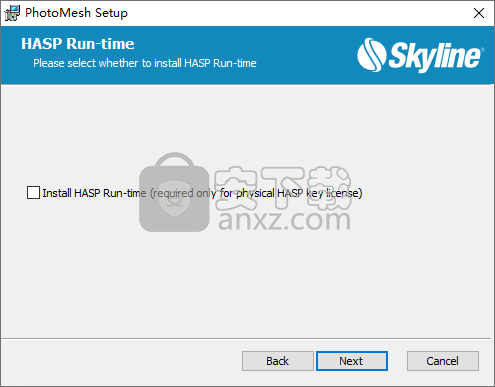
7、准备安装,点击【install】按钮即可开始进行安装。
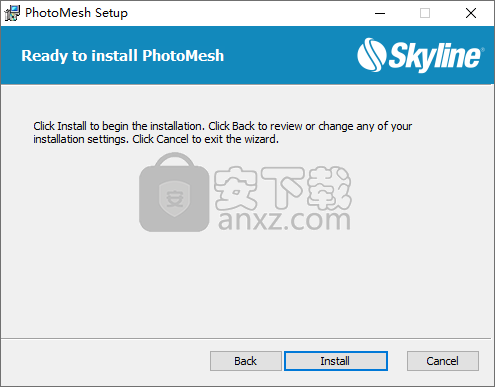
8、弹出“安装文件旁边未找到许可证文件。单击“取消”以中止安装,单击“重试”以放置安装;安装程序旁边的许可证文件并继续,或忽略无许可证继续安装。安装后,可以手动复制许可证文件,你的安装目录”的提示,选择【Ignore】。
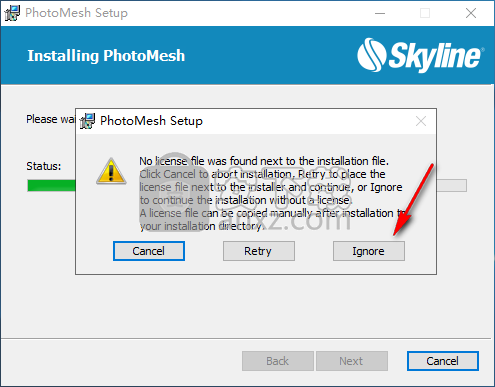
9、等待Skyline PhotoMesh安装完成,点击【finish】结束安装。

10、打开解压包中的“license”文件夹,然后将“SLPhotoMesh.lic”复制到软件的安装目录,默认安装目录为C:\Program Files\Skyline\PhotoMesh,若用户在安装时选择了其他的安装位置,请选择对应目录。

11、运行Skyline PhotoMesh,即可直接进行使用。
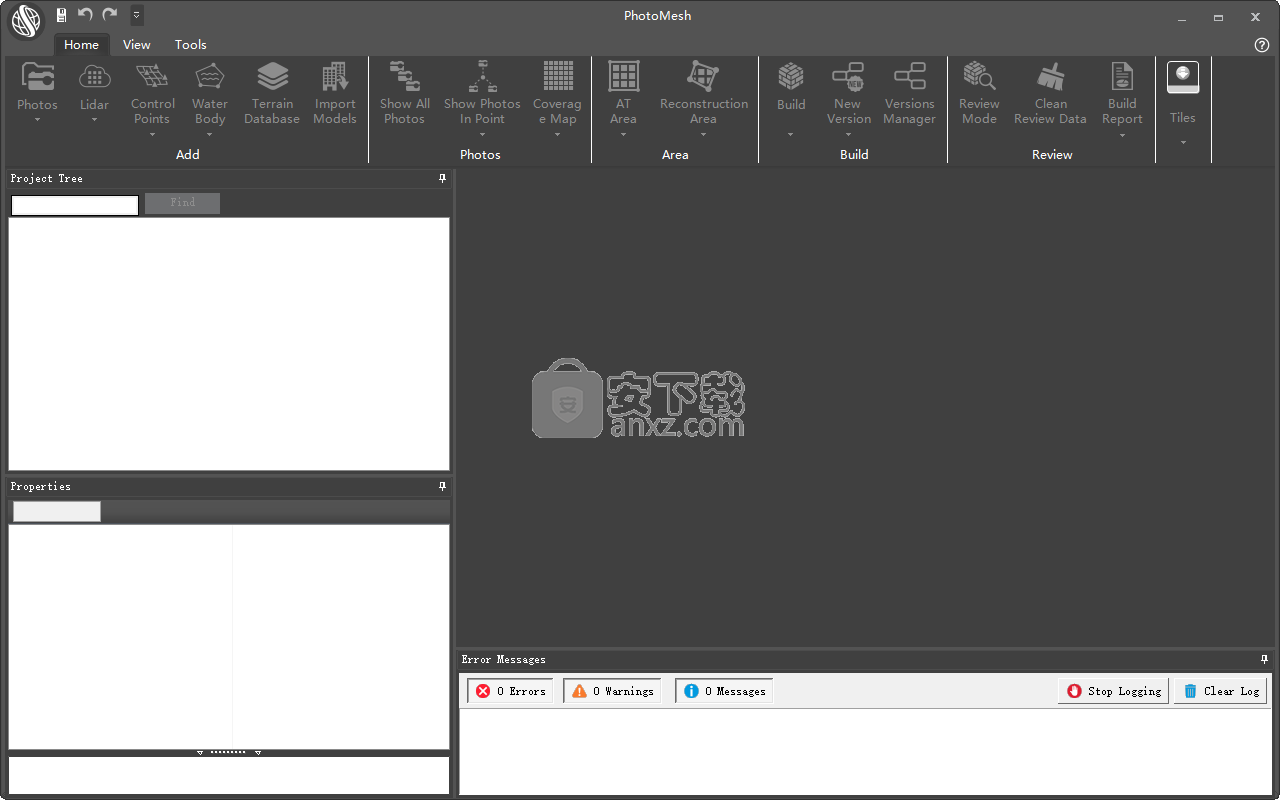
使用说明
连接到SkylineGlobe服务器
要连接到SkylineGlobe服务器:
.在“工具”选项卡上的“SkylineGlobe”组中,单击“已断开连接”。 系统弹出“SkylineGlobe服务器”对话框。
注意:如果您已连接到服务器并希望连接到其他服务器,请在“工具”选项卡上的SkylineGlobe组中,单击“已连接”。 在显示的“连接到SkylineGlobe服务器”对话框中,首先单击“断开连接”,然后输入新的服务器连接信息。

PhotoMesh提供三种控制点:
§地面控制点(GCP) - 通过将真实世界的X,Y,Z坐标(通常通过测量或采样方法获得)与照片中的相应位置(以像素为单位)相关联,提高模型位置的准确性。为了使您的控制点能够在AT过程中得到充分利用,建议每个AT磁贴添加至少3-5个控制点。当仅提供两个控制点时,执行简单的垂直调整,缩放和旋转。当仅提供一个控制点时,仅执行垂直调整。
§检查点 - 不影响AT计算的地面控制点,仅用于对结果中的AT精度进行采样。该点包含在构建报告中,并显示计算错误以进行准确性验证。
§关联点 - 通过识别三张或更多照片中的相同物理点,建立项目照片之间的对应关系并改善航空三角测量结果。物理点的XYZ位置不一定是已知的。通常,建议进行初始的航空三角测量以识别未在AT中计算或具有高中值误差的照片,以及照片组之间匹配不足的区域。
添加控制点后,控制点符号将显示在3D窗口中添加的位置。选择后,控制点变为紫色。

修改地形
使用“修改地形”工具,您可以通过在3D窗口中绘制多边形,然后在其属性表中设置“修改地形”对象的属性来修改地形区域中的高程值。根据多边形点的高程值提升或降低地形表面。不同的高程行为允许替换,裁剪上方或裁剪低于地形的原始值。多边形的内部可以是扁平的或不规则的形状。
要修改地形:
1.在“工具”选项卡上的“对象和图层”组中,单击“修改地形”。将显示“修改地形”属性表。
2.将光标放在3D窗口中,单击以添加多边形的第一个点。
3.再次单击以添加多边形的其他点,直到标记整个形状。您必须至少放置三个点来定义多边形。
注意:创建“修改地形”对象时,多边形的线条不应相互重叠。
注意:建议将多边形点的数量保持为定义形状所需的最小值。添加不必要的点可能会对性能产生负面影
4.右键单击以完成对象。
5.继续编辑对象的参数和形状,或关闭属性表以完成操作。有关详细信息,请参阅TerraExplorer用户指南中的“修改地形属性表”。
形区域工具
使用“地形区域”工具,可以测量地形上已定义区域的以下内容:
§水平投影的面积(2D测量) - 测量的面积是您所勾勒的区域的水平投影,即使您选定的部分或全部区域包含山区地形。
§表面积(3D测量) - 测量的面积考虑了地形轮廓。
要使用地形区域工具:
1.在“工具”选项卡上的“度量”组中,单击“地形区域”。
2.在3D窗口中绘制一个多边形,用于定义被测区域的边界:
§通过单击所需位置将多边形点放置在3D窗口中。红线从起点延伸。如果绘制了有效的选择区域,则在第三次单击后该线变为白色,表示您可以右键单击并获得所需的测量值。必须至少选择三个点。
注意:如果测量区域的边界线与自身交叉,则会变为红色,并显示一个对话框,通知多边形无效。
3.右键单击以完成测量。将显示“地形区域测量”对话框。
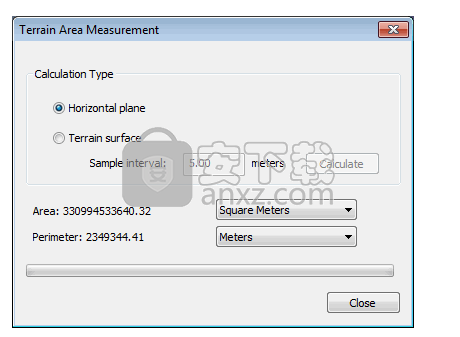
地形区域测量对话框
4.如果要计算已绘制区域的水平投影,请选择“水平平面”。水平投影的区域和周长立即显示在打开的对话框中。
5.如果要在考虑地形轮廓的情况下计算所选区域的表面积,请执行以下操作:
一个。选择地形表面。
湾在“采样间隔”字段中,键入地形采样点之间的所需距离。
C。单击“计算”。计算所选区域的面积和周长,并计算地形轮廓,然后在打开的对话框中显示。
注意:计算时间取决于所选区域的大小和采样间隔。
6.如果要更改区域或周边的测量单位,请从下拉列表中选择所需的单位。
注意:如果要测量其他区域,则必须再次单击“地形区域”命令,然后按照上述步骤操作。
输出Aerotriangulation结果
您可以将您的航空三角测量结果导出为多个磁贴或单个统一的SQLite或XML文件。
要导出您的航空三角测量结果:
1.在“主页”选项卡上的“查看”组中,单击“生成报告”下的箭头,然后选择“导出AT”。将显示“导出Aerotriangulation结果”对话框。
导出Aerotriangulation对话框
2.选择格式:
§阻止Exchange XML - 用于导入/导出AT数据的开放交换格式。
§SQLite - 用于导入/导出AT结果的Skyline内部格式。
3.在“方法”字段中,选择如何导出AT结果:
§UnifiedAT - 从所有AT磁贴创建一个统一的文件,用于将AT信息导出到每个照片和摄像机的一组AT结果中。统一AT包括参与多个AT磁贴的照片/摄像机的平均AT结果。
§多个AT磁贴 - 将每个AT磁贴导出到单独的文件。
4.在“输出文件”字段中,单击“浏览”,然后在“保存Aerotriangulation结果”对话框中,执行以下操作:
一个。浏览到要保存AT结果的文件夹。
湾键入结果的文件名,然后单击“保存”。
注意:如果结果导出为多个切片,则每个切片的命名系统如下:文件名_AT_Tile-] Tile#[,例如,FileName_ AT_Tile-0-0-1-1.xml,FileName_ AT_Tile- 0-1-1-1.xml等
5.如果要从导出的AT结果中排除未计算的照片,请选中该复选框。如果未排除未计算的照片,则会使用原始位置和方向值导出它们。
6.单击“导出”。

设置构建参数和处理构建
在PhotoMesh构建项目之前,构建步骤和项目参数在“构建参数”对话框中设置。 “构建参数”对话框包含“构建预设”列表,可以轻松自动设置所需参数,以便为项目数据生成最佳输出,以及在项目之间共享用户定义的构建设置。除“开始自/建立直到”和“输出”文件夹设置外,所有构建设置都保存在预设文件中。有关信息,请参阅本章中的“使用预设”。
要设置构建步骤和参数并开始处理:
1.在“主页”选项卡上的“构建”组中,单击“生成”。将显示“构建参数”对话框。

构建参数对话框
2.选择要执行的构建步骤:
完整项目 - 执行所有构建步骤。 “开始自”字段自动设置为“自动”以自动仅执行完成项目所需的步骤,“构建直到”设置为“项目输出”。
仅限AT - 仅执行AT,因此您可以在继续构建其余部分之前查看结果,以确保精确的AT,其中包括与AT区域相交的所有项目照片。当执行AT Only构建然后在项目调整之后重复时,PhotoMesh精确地确定哪些区块和哪些特定AT子过程受到属性或控制点的修改的影响,从而实现更轻和更快的AT过程。
自定义 - 执行选定的构建步骤。要选择步骤:
一世。在“开始自”字段中,选择要从中开始构建的步骤。选择“自动”可让PhotoMesh自动确定必须执行哪些处理才能完成项目,避免不必要的重建。例如,在修改水多边形后重建项目时,只会从点云步骤重建受影响的图块。同样,重建时重新导入导出的模型后,如果仅导入模型,则仅从纹理化步骤重建受影响的切片,或者如果导入模型和纹理,则仅从输出步骤重建受影响的切片。
在Build Until字段中,选择要构建的步骤。
3.如果要使用其中一个可用预设自动设置构建参数,请从列表中选择一个预设,然后单击“构建”。
注意:“上次构建参数”预设包括上次构建中的所有构建设置。
注意:PhotoMesh默认预设旨在为大多数项目提供最佳结果。
4.如果要手动设置构建参数,请单击每个构建参数选项卡并设置所需的参数:
构建步骤
重建
输出格式
5.单击“生成”。将显示“新建构建描述”对话框。输入构建名称,然后单击“确定”。将显示PhotoMesh构建管理器。

计算机屏幕的屏幕截图描述以非常高的置信度生成
PhotoMesh构建管理器 - 启动构建
6.如果要更改工作文件夹,请在“工作文件夹”字段中单击“更改”,然后在打开的对话框中浏览到所需的文件夹。有关信息,请参阅“Fusers”一章中的“设置工作文件夹”。
7.如果您希望PhotoMesh自动使用其他可用的热熔器,请选择自动使用新的可用热熔器。
8.如果您希望PhotoMesh在存在未分配的待定热凝器任务时自动启动AWS云服务器(即点实例),为了进一步加速模型创建,请选择自动启动AWS热熔器实例。有关信息,请参阅“Fusers”一章中的“使用Amazon Web Services(AWS)Fusers”。 PhotoMesh Build Manager持续监控fusers的进度和状态以及当前步骤的处理要求,根据需要添加和终止AWS fuser,直到设置的最大数量。
9.选择所需的热熔器。有关定影器的更多信息,请参见“Fusers”一章中的“Fuser Management(在主计算机上)”和本章中的“Monitoring a Build”。
注意:如果当前没有可用的热熔器,则会显示一个对话框,询问您是否要启动本地热熔器。单击是以启动本地热凝器。单击否以在不添加定影器的情况下启动构建;添加固化器后,处理将自动开始。如果要取消构建,请单击“取消”。
10.单击“生成”。
人气软件
-

理正勘察CAD 8.5pb2 153.65 MB
/简体中文 -

浩辰CAD 2020(GstarCAD2020) 32/64位 227.88 MB
/简体中文 -

CAXA CAD 2020 885.0 MB
/简体中文 -

天正建筑完整图库 103 MB
/简体中文 -

Bentley Acute3D Viewer 32.0 MB
/英文 -

草图大师2020中文 215.88 MB
/简体中文 -

vray for 3dmax 2018(vray渲染器 3.6) 318.19 MB
/简体中文 -

cnckad 32位/64位 2181 MB
/简体中文 -

Mastercam X9中文 1485 MB
/简体中文 -

BodyPaint 3D R18中文 6861 MB
/简体中文


 lumion11.0中文(建筑渲染软件) 11.0
lumion11.0中文(建筑渲染软件) 11.0  广联达CAD快速看图 6.0.0.93
广联达CAD快速看图 6.0.0.93  Blockbench(3D模型设计) v4.7.4
Blockbench(3D模型设计) v4.7.4  DATAKIT crossmanager 2018.2中文 32位/64位 附破解教程
DATAKIT crossmanager 2018.2中文 32位/64位 附破解教程  DesignCAD 3D Max(3D建模和2D制图软件) v24.0 免费版
DesignCAD 3D Max(3D建模和2D制图软件) v24.0 免费版  simlab composer 7 v7.1.0 附安装程序
simlab composer 7 v7.1.0 附安装程序  houdini13 v13.0.198.21 64 位最新版
houdini13 v13.0.198.21 64 位最新版 















